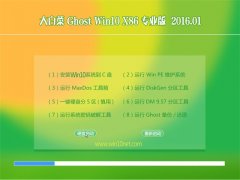u大师u盘启动盘制作工具v1.0.0.0 uEFI免费版
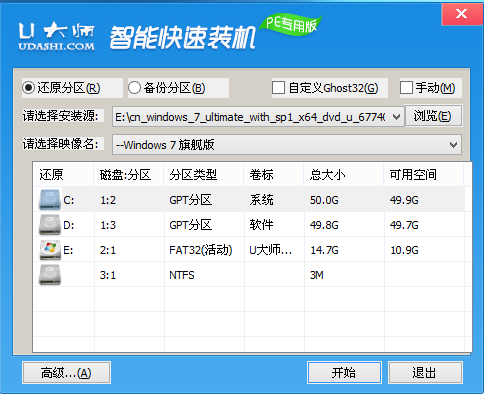 32位
32位
系统语言:简体中文
授权方式:免费版
更新日期:2016-11-09
系统大小:573 MB
软件类型:国产软件
 360安全卫士
360安全卫士

 360杀毒
360杀毒

 电脑管家
电脑管家

U大师U盘启动盘制作工具v1.0.0.0 UEFI免费版更新内容:
1.增加uefi+gpt组合模式下的系统安装;
2.增加iso制作;
3.增加一键制作uefi启动盘;
4.更新disk genius;
5.修改了安装gho镜像盘符错乱问题。
注意事项:
1.如果装的是笔记本电脑,以联想笔记本为例,就需要将OS optimized Defaults设置位other os这样方便安装win7,如果没有就不需要设置,另外如果安装的是win8那么请直接由第四步开始:
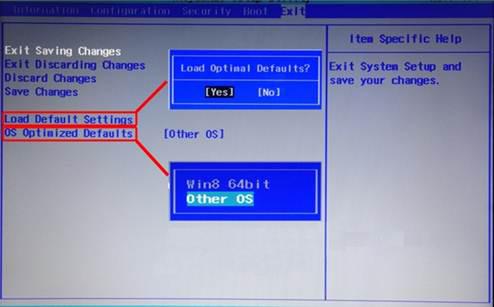
2.Boot Mode改为UEFI,Boot Priority改为UEFI FIRST:
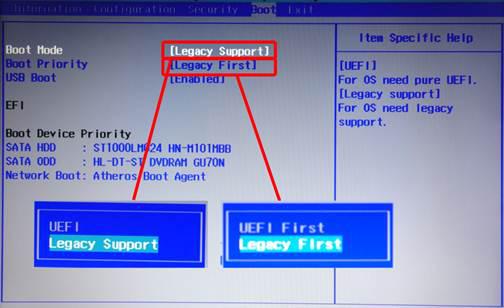
3.secure Boot由Enable(启用)设置为disenabled(禁用):
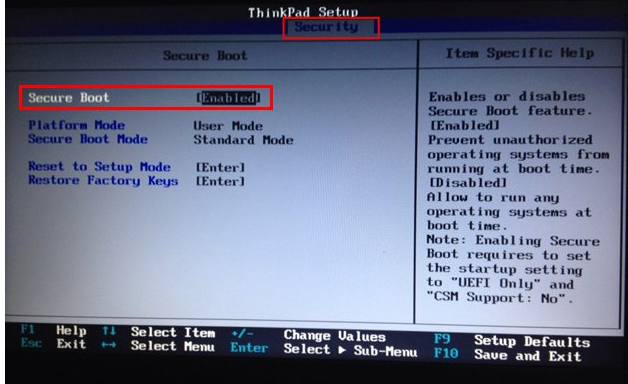
4.打开u大师u盘启动盘制作工具pe里面的disk genius分区助手,点击快速分区,选择GUID,然后选择分区数目,如果读者的是guid分区那么这步可以省略:
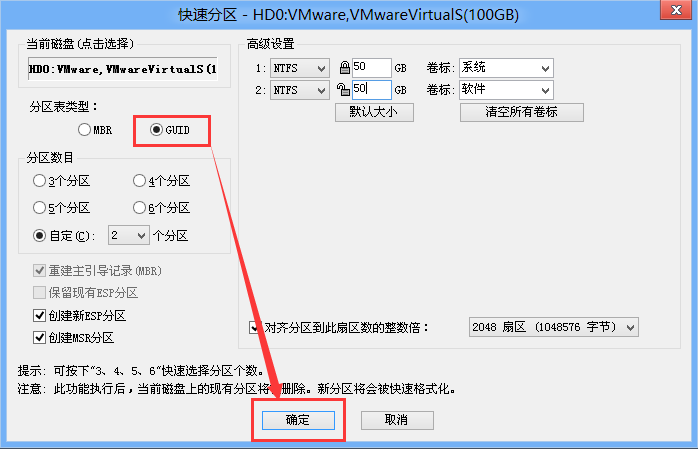

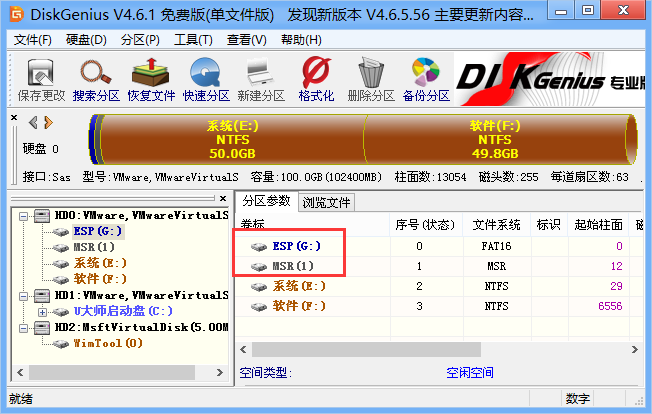
5.这时候可以看到分区类型为GPT分区,然后安装我们需要装的系统,安装完提示重启,如果读者忘记了设置uefi first,那么可以在安装系统重启后按热键设置uefi设备启动,一般uefi设备前缀是uefi或者efi还有windows boot manager,读者一定要记住了需要启动的是硬盘,不要弄成了u盘:
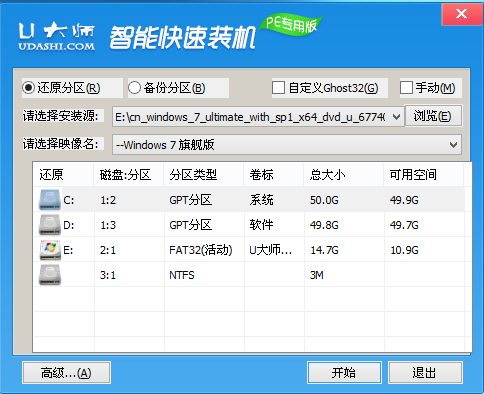
6.最后系统就安装完成了,可以发现这里多了一个efi的系统分区,说明uefi+gpt安装win7成功:
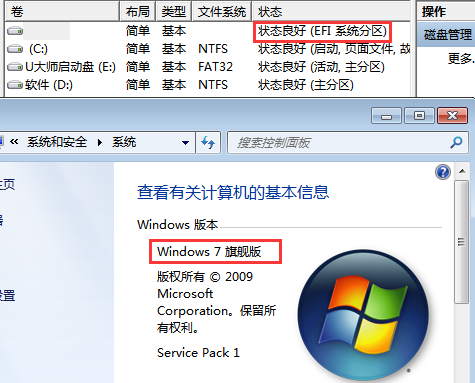
 风林火山
风林火山
 免费下载
免费下载